Khắc phục lỗi Windows 8/8.1 shutdown rồi tự động restart lại
Mấy hôm nay mình dùng windows 8.1 cứ bị hiện tượng khi tắt rồi lại tự động mở máy lên, và cũng tìm nhiều cách khắc phục nhưng vấn để tự động restart sau khi shutdow này do nhiều nguyên nhân vì vậy tổng hợp bài này chia sẽ cho các bạn.
Máy mình mới cài lại windows nhưng sau khi shutdown , nó tự động Restart lại. Vì nhà sửa máy tính nên có điều kiện thay linh kiện cho máy. Mình vừa thử thay tất cả các linh kiện của máy (trừ đĩa cứng) nhưng sau khi cài lại windows , nó vẫn như vậy. Ai biết trả lời giúp mình, tìm trên Google, vừa thử tất cả cách nhưng vố phương cứu chữa. Có lẽ là do đĩa cứng chăng?
1. Nguyên nhân do chưa tắt chức năng update
Khắc phục lỗi máy tính tự khởi động lại liên tục Win 7, 8, 8.1
Tuy nhiên, bạn có thể ngăn chặn việc này bằng 2 cách, 1 là tắt tính năng tự động kiểm tra và tải về cập nhật của Windows từ Windows Update. Và 2 là thiết lập tắt tính năng tự khởi động lại sau mỗi lần cập nhật.
Bản thân người viết thấy cách 2 khá ổn, và nếu muốn bạn có thể tham khảo hướng dẫn thực hiện sau:
Gọi hộp thoại Run của Windows bằng tổ hợp Win + R và nhập vào dòng lệnh “regedit”.
Sau đó nhấn Enter để thực thi gọi hộp thoại “Registry Editor”.
Bây giờ bạn tìm đến đường dẫn sau trong Registry Editor:
HKEY_LOCAL_MACHINE/SOFTWARE/Policies/Microsoft/Windows
Nhấn phải chuột và chọn “New > Key” để tạo 1 hàm khóa trong đường dẫn này.
Hãy đặt tên cho khóa này là “WindowsUpdate”.
Xong, tiếp tục tạo 1 khóa mới trong WindowsUpdate và đặt tên là “AU”.
Tại khóa AU, ta tiến hành tạo 1 hàm DWORD Value hoặc QWORD phù hợp với hệ phiên bản Windows mà bạn đang dùng, ở đây tôi đang dùng Windows 64 bit nên chọn QWORD (64-bit) Value.
Và đặt tên cho hàm này là “NoAutoRebootWithLoggedOnUsers”.
Cuối cùng, bạn nhấn đôi vào nó và đặt giá trị là “1” ở dòng Value data. Kết thúc, nhấn OK để lưu lại.
Các bình luận



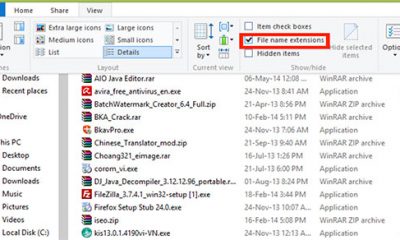
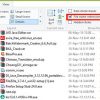
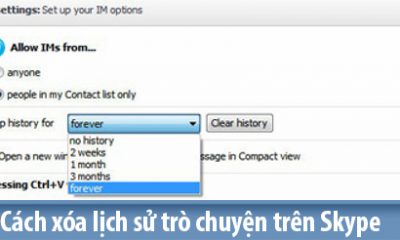
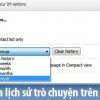
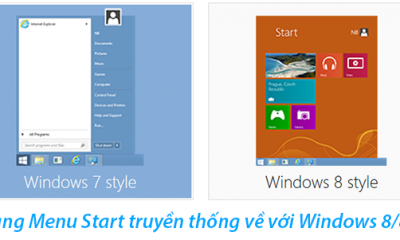
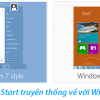
![[IMG]](http://1.bp.blogspot.com/-DP5C38F1CSk/Uj0287j7_1I/AAAAAAAAQIY/6gPvAiFKVi0/s1600/Khoi-dong-1.jpg)
![[IMG]](http://www.quantrimang.com.vn/photos/image/092013/21/Khoi-dong-2.jpg)
![[IMG]](http://www.quantrimang.com.vn/photos/image/092013/21/Khoi-dong-3.jpg)
![[IMG]](http://www.quantrimang.com.vn/photos/image/092013/21/Khoi-dong-4.jpg)
![[IMG]](http://www.quantrimang.com.vn/photos/image/092013/21/Khoi-dong-5.jpg)
![[IMG]](http://www.quantrimang.com.vn/photos/image/092013/21/Khoi-dong-6.jpg)
![[IMG]](http://www.quantrimang.com.vn/photos/image/092013/21/Khoi-dong-7.jpg)
![[IMG]](http://www.quantrimang.com.vn/photos/image/092013/21/Khoi-dong-8.jpg)
![[IMG]](http://www.quantrimang.com.vn/photos/image/092013/21/Khoi-dong-9.jpg)
![[IMG]](http://www.quantrimang.com.vn/photos/image/092013/21/Khoi-dong-10.jpg)




















